![]()
Dobrý deň, všetci, moji drahí priatelia môjho blogu. Dnes budeme mať jednoduché, ale napriek tomu veľmi zaujímavé a dôležité. Všetko, pretože vám chcem povedať o stretnutí klávesového kľúča alebo notebooku. Áno, samozrejme, môžete povedať, hovoria, že je a tak viem. Ale odvážim sa zaistiť, že mnohí nevedia polovicu týchto schôdzok. Všeobecne sa nebudem starať. Tu je môj vizuálny prospech.
Kľúčový účel F1-F12
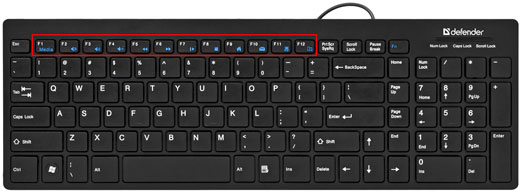
- F1 - Vo väčšine aplikácií je toto tlačidlo zodpovedné za volanie pomoci tohto programu. No, ak program nie je otvorený, potom sa volá pomoc systému Windows.
- F2. - Premenovať funkciu. \\ T To znamená, že súbor musíte zvýrazniť a stlačte tento kľúč.
- F3. - vo väčšine programov vrátane windows ExplorerVyhľadávací reťazec sa volá. To znamená, že ak potrebujete nájsť dokument na počítači, alebo nájsť text v prehliadači, môžete použiť dotyk tohto tlačidla funkcie. Ak ho používate v programe Word kláves, potom môžete veľké písmená Robiť riadok a naopak.
- F4. - Ak užijete slovo, potom toto tlačidlo Navrhnuté na opakovanie posledná akcia. A samozrejme, mnohí z vás viete, že ak kliknete v rovnakom čase Alt + F4.To povedie k uzavretiu žiadosti.
- F5. - Stránka sa aktualizuje v ľubovoľnom internetovom prehliadači. Pre slovo, toto tlačidlo obsahuje funkciu "Nájsť a nahradiť". V poznámke bude stlačením tohto tlačidla viesť k vloženiu aktuálny dátum a čas. V napájacom bode, vďaka kliknúť na toto tlačidlo, štartuje prezentácia. Ak používate životné prostredie Celkový veliteľ., Ste aktivovali kopírovanie. Priamy multifunkčný kľúč.
- F6. - V prehliadači (okrem Opera) sa kurzor vyskytuje v paneli s adresou, pričom úplne zvýrazňuje samotnú adresu. Na celkovom velite sa spustí funkcia "Move".
- F7. - v slovo dokumentov. Testovanie pravopisu. Na celkovom veliteľovi vytvoríte nový adresár, máte na mysli priečinok.
- F8. - V programe Excel, režim expanzie kľúčov sa zapne. V opera prehliadača. Prideľuje sa cieľová čiara. V celkový manažér Commander, vďaka tomuto tlačidlu môžete súbor odstrániť.
- F9. - Aktualizujte polia v Slove
- F10. - V vodiči spôsobuje rady o kľúčových kľúčoch za príliš. V mnohých programoch tento kľúč znamená volanie ponuky. A ak používate toto tlačidlo s posuvnou loďou, potom je simulované pravé tlačidlo myši.
- F11 - Vďaka tomuto zákernému kľúču sa vykonáva v prehliadačoch. Oh, koľko paniky bolo kvôli nej). V programe Excel si vytvoríte nový list.
- F12. - Zavolajte v režime Web Developer v prehliadačoch. A v Slove môžete volať "Uložiť ako ..." funkciu.
Ostatné klávesy
Samozrejme, okrem horných tlačidiel sú iní, o ktorých nie každý tiež pozná o stretnutí. Preto vám podnesie popis funkcií iných kľúčov.

Karty. - v dokumentoch slovo alebo iní textové editory Tento kľúč vám umožní ustúpiť niekoľko pozícií naraz, na rozdiel od priestoru, ktorý sa pohybuje len na jednu pozíciu. Okrem iného nastane zarovnanie textu. No, ďalšia dôležitá funkcia, ktorá nie je všetko vedieť, je to, že pri plnení rôzne tvary (Bez ohľadu na to, kde v prehliadačoch alebo programoch) môžete prepínať medzi poliami.
Hmla - Režim zámku tlačidla. Keď kliknete na toto tlačidlo, môžete písať čísla Ďalšia klávesnicaAle stojí za to znova stlačiť ako sada čísel je zablokovaný a režim pridané vlastnostiZadané na každom tlačidle (šípky, PG hore, PG DN, Domov, Koniec).
Domov a koniec. - Presuňte sa na začiatok alebo koniec dokumentu.
Pg hore a pg dn - Presunúť na jednu obrazovku (stránku) nahor alebo nadol.
VYHRAŤ. - No, o výhodách tohto kľúča, neviem tu, pretože som to venoval. Uistite sa, že čítate a používajte, ak ste to ešte nedosiahli.
Fn. - Tento kľúč sa nachádza len na notebookoch, a je určený na rozšírenie funkčnosti tlačidiel F1-F12, ako aj tie, ktoré s nimi stoja v jednom riadku (pauza, del, domov atď.). Môžete sa pre seba vidieť, že na tomto počte kľúčov, s výnimkou ich mien, sa použijú rôzne výkresy. Je to tieto funkcie, ktoré budú aktivované, ak budete svorní fn, potom stlačte jeden z funkčné kľúče. Napríklad, mám na F6 Crocked TouchPad. To znamená, že ak stúpam FN a kliknite na F6, potom vypnem TouchPad na mojom notebooku.
Zámok. - Zmeniť kľúč. Ak je režim aktivovaný, kurzory vykonávajú rolovacie funkcie obrazovky vo všetkých smeroch a ak je zakázané, funkcia polohy kurzora je aktivovaná.
PRTSC ( ODFOTIŤ OBRAZOVKU.) - Len v prípade, že píšem, ale myslím, že mnohí vedia, čo je tento kľúč. Docela správne, milí priatelia. S ňou môžeme urobiť screenshot, t.j. Screenshot. Viac o screenshots môžete. A mimochodom, odporúčam, aby ste na tieto účely okamžite položili program ako lightshot alebo JOXI.
No, myslím, že o zvyšku kľúčov nie je žiadny bod písomne, pretože tam je priestor, posun, ctrl a backspace, takže každý vie všetko. Všeobecne, vo všeobecnosti, ak šikovne používate všetky tieto tlačidlo, potom musíte. Nezanedbávajte to.
Preto, na túto veselú poznámku, dokončím svoj článok. Dúfam, že bola pre vás zaujímavá a pomohla vám otvoriť vymenovanie klávesových tlačidiel počítača v novom svetle. Dobre, želám vám veľa šťastia. A samozrejme nezabudnite prihlásiť. Veľa šťastia. BYE BYE!
MinkonKurs
Dlho som nevydala MyNiconKurs ako súčasť svojej vlastnej, takže navrhujem, aby ste skóreli malé body.
Podstatou je. V komentároch musíte písať rôzne kladky kľúča, v ktorých sa tlačidlá F1-F12 zúčastňujú a vysvetlite ich hodnotu. Napríklad ALT + F4 - Zatvorenie aplikácie. Tieto kombinácie, ktoré sú prítomné v článku, sa nepočítajú. Pre každú kombináciu dostanete 5 bodov Ale nie viac ako 8 sú akceptované. Tí. Maximum pre súťaž môžete zarobiť 40 bodov.
Ak si starostlivo pozriete na kľúče notebooku, môžete vidieť, že na niektorých z nich, okrem obyčajných písmen, číslic a symbolov, existujú odznaky, ktoré mnohí nie sú jasné. Typicky sú tieto ikony vykonané rôznou farbou zo základných znakov na tlačidlách. Okrem toho má notebook zvyčajne samostatný kľúč, na ktorom sú uvedené dva znaky - "Fn", aj tieto znaky môžu byť v rámci. Kľúč "FN" a odznaky, ktoré dnes povie v tomto článku, sú zvyčajne natreté v rovnakej farbe. Tieto tlačidlá sú navzájom spojené.
Samotné tlačidlo "FN" sa nazýva funkčné, znamená to, že aktivuje ďalšie funkcie notebooku. Kombinácia "Fn", resp., Respektíva je redukcia z funkcie slova a čítať "fancine". Stlačte toto tlačidlo v spojení s tlačidlami, na ktorých sú Ďalšie ikony (V mojich prípadoch modrej) aktivuje funkcie, ktorých hodnota zodpovedá zobrazenému symbolu.
Kľúče na notebooku,ktoré sú vytvorené ako ďalšie funkcie, pomáhajú používateľom rýchlo vykonávať operácie, napríklad, keď je potrebné vypnúť alebo nadol.
Kláves "FN" na notebooku vyzerá takto:
Stlačením tlačidla "FN" a prekladá počítač do režimu "Spánok" alebo ju vráti do prevádzkového stavu z "SLEEPE".
Stlačením tlačidla "fn" a zapnite / vypnite sieťový adaptér bezdrôtová sieť Wi-Fi notebook.
Stlačením tlačidla "Fn" a na monitore redukciu jasu.
Stlačením tlačidla "Fn" a zväčšte jas na monitore.
Pre prenosný počítač môže byť táto funkcia obzvlášť dôležitá, pretože spotreba energie je celkom výrazne znížená, to znamená, že na zvýšenie životnosti batérie z batérie môžete darovať malý jas displeja.
Stlačením tlačidla "Fn" a vypne / zapne na osvetľovacej lampách obrazovky. Niektoré modely sa pri práci v nízkom rozlíšení roztiahnute obrázok na celú obrazovku.
Stlačením tlačidla "Fn" a zmeníte režim zobrazenia. Je užitočná pri používaní externého displeja, to znamená, ak ste pripojení k prenosnému počítaču dodatočný monitor / projektor. Režimy sú nasledovné: súčasne na displeji notebooku a externého displeja alebo len jedného z nich.
 Stlačením tlačidla "Fn" a vypnite / zapnite TouchPad (TouchPad) - Dotykový panel používaný ako výmena myši v notebooku. Na niektorých modeloch môže rovnaká funkcia vykonať samostatné špeciálne tlačidlo, zvyčajne v blízkosti s TouchPadom.
Stlačením tlačidla "Fn" a vypnite / zapnite TouchPad (TouchPad) - Dotykový panel používaný ako výmena myši v notebooku. Na niektorých modeloch môže rovnaká funkcia vykonať samostatné špeciálne tlačidlo, zvyčajne v blízkosti s TouchPadom.
Stlačením tlačidla "Fn" a vypnite hlasitosť.
Stlačením tlačidla "Fn" a znížte hlasitosť.
Stlačením tlačidla "Fn" a zvýšte hlasitosť.
Stlačením tlačidla "fn" a zapnite / vypnite režim malej numerickej klávesnice, zvyčajne tento režim Povolené, podľa jedného z LED diód - indikátor na paneli notebooku. Vzniká otázka: "Čo môže byť zapnuté, ak nie je taký dodatok na klávesnici notebooku?". Ale, vyzerajú pozorne, vidíme, že na niektorých kľúčoch v modrej, to nie je fotky, ale čísla od 0 do 9, pomlčka a hviezdička, ktorá zodpovedá symbolom malej klávesnice. Treba poznamenať, že v niektorých modeloch, ak veľkosť umožňuje, môže byť klasický malý numerická klávesnicaNachádza sa na pravej strane samostatné tlačidlá. V tomto prípade stačí zahrnúť režim NumPad (Numlk) a jednoducho stlačte klávesy.
Stlačením tlačidla "Fn" a zapnite / vypnite režim pohybu obrazovky. Dnes táto funkcia nie je veľmi široko používaná rôzne aplikácie Výsledok zahrnutia tohto režimu môže byť iný. V programe MSEXCEL môžete vidieť klasicky význam aplikácie tohto režimu. Keď je režim Scrollock vypnutý, kľúče kurzora presunie (šípky) presunie kurzor cez tabuľku mriežky a obrazovka sa bude pohybovať, kurzor zostane v rovnakej bunke.
Stlačením tlačidla "FN" a číslicu 7, keď je aktivovaný NUMLK ISNE.
Stlačením tlačidla "FN" a číslicu 8, keď je numlk zapnutý.
Stlačením tlačidla "Fn" a číslicu 9, keď je numlk režim zapnutý.
Stlačte "Fn" a "/" symbol, keď je numlk zapnutý.
Stlačením tlačidla "Fn" a číslice 4, keď je aktivovaný numlk isne.
Stlačením tlačidla "Fn" a číslice 5, keď je numlk zapnutý.
Stlačením tlačidla "FN" a číslicu 6, keď je numlk zapnutý.
Stlačením tlačidla "Fn" a symbol "*", keď je numlk zapnutý.
Stlačením tlačidla "FN" a číslicu 1 s režimom NUMLK.
Stlačením tlačidla "FN" a číslicu 2, keď je aktivovaný NUMLK ISNE.
Stlačením tlačidla "FN" a číslicu 3, keď je numlk zapnutý.
Dobrý deň, priatelia! Ak sa starostlivo pozrite kľúče na notebookuMožno to poznamenať, že na niektorých z nich, okrem obyčajných písmen, číslic a symbolov, sú tu odznaky, ktoré nerozumejú mnohým. Zvyčajne tieto ikony robia inú farbu zo základných znakov.
Okrem toho má notebook zvyčajne samostatný kľúč, na ktorom sú uvedené dva znaky - "Fn", aj tieto znaky môžu byť v rámci. Kľúč "FN" a odznaky, ktoré dnes povie v tomto článku, sú zvyčajne natreté v rovnakej farbe. Ako ste pravdepodobne už uhádli, tieto tlačidlá sú navzájom spojené.
Mimochodom, ak máte záujem o čítanie článkov o zákrutách Windows 7 a klávesových skratiek Windows XP.
Samotné tlačidlo "FN" sa nazýva funkčné, znamená to, že aktivuje ďalšie funkcie notebooku. Kombinácia "Fn", resp., Respektíva je redukcia z funkcie slova a čítať "fancine". Stlačením tohto tlačidla v spojení s tlačidlami, na ktorých sú ďalšie ikony (v mojom prípade modrej) aktivuje funkcie, ktorých hodnota zodpovedá zobrazenému symbolu.
Ďalej to podrobne informuje, čo dodatočná funkcia znamená jeden alebo iný symbol. Je dôležité, aby to pochopili rôzne modely Laptop Funkčné znaky môžu byť zapnuté rôzne kľúčePotom na základe nich považujeme ďalšie funkcie, pretože sa na sebe nie sú veľmi odlišné rôzne modely notebooky.
Kľúče na notebooku,ktoré sú vytvorené ako ďalšie funkcie, pomáhajú používateľom rýchlo vykonávať operácie, napríklad, keď je potrebné vypnúť alebo nadol.
Kláves "FN" na notebooku vyzerá takto:
Stlačením tlačidla "fn" a
Presunie počítač do režimu "Spánok" alebo ho vráti do prevádzkového stavu z "Spánku".
Stlačením tlačidla "Fn" prijmete / zakážte sieťový adaptér bezdrôtový wi-Fi sieť notebook.
Stlačením tlačidla "Fn" na ihneď jasu na monitore.
Stlačením tlačidla "Fn" i predĺžim jas na monitore.
Pre prenosný počítač môže byť táto funkcia obzvlášť dôležitá, pretože spotreba energie je celkom výrazne znížená, to znamená, že na zvýšenie životnosti batérie z batérie môžete darovať malý jas displeja.
Stlačením tlačidla "Fn" a vypne / zapne na osvetľovacej lampách obrazovky. Niektoré modely sa pri práci v nízkom rozlíšení roztiahnute obrázok na celú obrazovku.
Stlačením tlačidla "FN" zmení režim zobrazenia. Je užitočné pri používaní externého displeja, to znamená, že ak je k vášmu notebooku pripojený ďalší monitor / projektor. Režimy sú nasledovné: súčasne na displeji notebooku a externého displeja alebo len jedného z nich.
Stlačením tlačidla "Fn" na čítanie / Zapnutie TouchPad (TouchPad) - Dotykový panel používaný ako výmena myši v notebooku. Na niektorých modeloch môže rovnaká funkcia vykonať samostatné špeciálne tlačidlo, zvyčajne v blízkosti s TouchPadom.
Nižšie je fotografia TouchPad.
Stlačením tlačidla "fn" a
Vypnite hlasitosť.
Stlačením tlačidla "fn" a
Stlačením tlačidla "fn" a
Stlačením tlačidla "FN" na prijímanie / vypnutie režimu malej numerickej klávesnice, zvyčajne, že tento režim je zapnutý, uvádza jeden z LED diódy - indikátor na paneli notebooku. Vzniká otázka: "Čo môže byť zapnuté, ak nie je taký dodatok na klávesnici notebooku?". Ale, vyzerajú pozorne, vidíme, že na niektorých kľúčoch v modrej, to nie je fotky, ale čísla od 0 do 9, pomlčka a hviezdička, ktorá zodpovedá symbolom malej klávesnice. Treba poznamenať, že v niektorých modeloch, ak veľkosť umožňuje, klasická malá numerická klávesnica, ktorá sa nachádza vpravo, na jeho samostatných tlačidlách. V tomto prípade stačí zahrnúť režim NumPad (Numlk) a jednoducho stlačte klávesy.
Stlačením tlačidla "Fn" a vypnite režim pohybu obrazovky. Dnes sa táto funkcia nepoužíva veľmi široko av rôznych aplikáciách môže byť výsledkom zahrnutia tohto režimu odlišný. V programe MSEXCEL môžete vidieť klasicky význam aplikácie tohto režimu. Keď je režim Scrollock vypnutý, kľúče kurzora presunie (šípky) presunie kurzor cez tabuľku mriežky a obrazovka sa bude pohybovať, kurzor zostane v rovnakej bunke.
Stlačením tlačidla "FN" Oscipera 7, keď je numlk zapnutý.
Stlačením tlačidla "FN" Oscipera 8 s režimom NUMLK.
Stlačením tlačidla "FN" znaku 9, keď je numlk zapnutý.
Stlačením tlačidla "Fn" Isimwalle "/" keď je numlk zapnutý.
Stlačením tlačidla "FN" znaku 4, keď je numlk zapnutý.
Stlačením tlačidla "FN" znaku 5, keď je povolený režim Numlk.
Stlačením tlačidla "FN" znaku 6, keď je numlk zapnutý.
Stlačením tlačidla "FN" ISIMWALLE "*", keď je povolený režim Numlk.
Stlačením tlačidla "FN" Oscipera 1 s režimom NUMLK.
Stlačením tlačidla "FN" znaku 2, keď je numlk zapnutý.
Keď je režim Numlk zapnutý, stlačte "Fn" znak 3.
Stlačením tlačidla "FN" Isimwalle "-" keď je numlk zapnutý.
Stlačením tlačidla "Fn" znak 0, keď je povolený režim Numlk.
Stlačením tlačidla "FN" ISIMWALLE "bod" s režimom NUMLK.
Stlačením tlačidla "Fn" je "+" ZNAK, keď je numlk zapnutý.
Stlačením tlačidla "FN" a jeden z nasledujúcich tlačidiel:
Spravuje tvoje hudobný prehrávač. V predvolenom nastavení táto skupina tlačidiel beží stopy program Windows Mediálny prehrávač.Ale ak si želáte, môžu byť prekonfigurované na iného hráča, napríklad WINAMP.
Stlačením tlačidla "Fn" je pripojená / zakázať webovú kameru.
Stlačením tlačidla "FN" a zapne a zakáže funkciu "Splendid Video Inteligentná technológia". Táto technológia vám umožňuje zlepšiť obrázok na obrazovke Laptop (OSD), ktorá ponúka rôzne možnosti Režimy prispôsobené špecifickým pracovným podmienkam. Aktuálny režim môžete vidieť na obrazovke (OSD).
Musíte pochopiť, že na klávesnici môže byť aj iné ikony, a tiež vyzerá ako tie, ktoré sú uvedené vyššie v jednej z klávesnice. Líšia sa, pretože klávesnice robia rôznymi výrobcami.
Teraz vám povedzme, čo sa môžete stretnúť.
Stlačením tlačidla "FN" je vyplnená funkciou Home Key, to znamená, že prenesie kurzor na začiatok dokumentu, webovej stránky alebo priečinka v závislosti od toho, ktorý program pracujete.
Stlačením tlačidla "FN" a vykoná akciu podobnú k predchádzajúcemu tlačidlu, prekladá len kurzor na koniec.
Stlačením tlačidla "FN" skontrolovalo okno Pomocník.
Stlačením tlačidla "FN" a spôsobí dialógové okno Nastavenia spotreby napájania.
Stlačením tlačidla "Fn" je pripojená / vypnutá funkcia Bluetooth.
Stlačením tlačidla "fn" inaktivuje príjem pošty vo vašom poštou klienta (Program na prijímanie internetovej pošty). Ak chcete použiť túto funkciu poštový program Musia byť nakonfigurované.
Stlačením tlačidla "Fn" a stretáva sa s počítačom na Internet. Ak chcete použiť túto funkciu na počítači, musí byť nainštalovaný Špeciálne programyktoré sú dodávané s notebookom, ak má taký kľúč.
Stlačením tlačidla "fn" a
Kľúče Pause / Break sa takmer nikdy nepoužívajú. Sú určené na pozastavenie procesu na počítači.
Stlačením tlačidla "Fn" i Eastued / Znížte obrázok.
Stlačením tlačidla "Fn" na iMumenize / zväčšte jas na monitore.
Stlačením tlačidla "fn" a
Znížiť / zväčšiť hlasitosť.
Stlačte tlačidlo "FN" UP / DOWN.
Ak má váš notebook tlačidlá s vlastnosťami ďalších funkcií, ktoré neboli uvedené v článku, žiadam vás, aby ste o tom písať v komentároch k článku a určite ich pridajte do popisu. http://useroff.com/klavishi-na-nOutbuke.html.
